አዶቤ ፎቶሾፕ ልክ እንደሌሎች አርታኢዎች አዶዎችን ለመፍጠር በቂ ባህሪዎች አሉት ፡፡ የእሱ ልዩነት አዶዎችን ለማርትዕ ዝግጁ የሆኑ ክዋኔዎችን ለመጫን ይደግፋል ፣ ሲፈጥሩ ሊጠቀሙባቸው ይችላሉ።
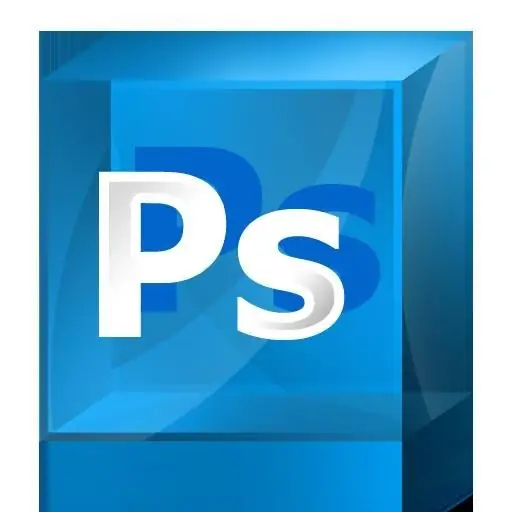
አስፈላጊ
- - አዶቤ ፎቶሾፕ ፕሮግራም;
- - ወደ በይነመረብ መድረስ.
መመሪያዎች
ደረጃ 1
በኮምፒተርዎ ላይ አዶቤ ፎቶሾፕን ያውርዱ እና ይጫኑ ፡፡ የ.ico ቅጥያ ፋይሎችን ለማስተዳደር እና አብሮ ለመስራት በጣም ቀላል የሆኑትን አዶዎችን መፍጠርን ስለሚቋቋሙ ሌሎች ፕሮግራሞችም እንዲሁ የዚህ ግራፊክ አርታኢ ስሪት ፍጹም ተስማሚ ነው - ይህ በአዶዎች የተደገፈ ቅርጸት ነው ፡፡
ደረጃ 2
የግዴታ የሶፍትዌር ፈቃድ ይግዙ። ከዚህ በፊት ካላደረጉት የሶፍትዌሩን ምርት በኢንተርኔት ወይም በስልክ ይመዝግቡ ፡፡ አዶቤ ፎቶሾፕን ያስጀምሩ እና አዲስ ፋይል ለመፍጠር ይምረጡ።
ደረጃ 3
ከሚፈለገው መጠን ጋር ያዘጋጁት ፣ ከዚያ በግራ በኩል ያለውን የመሳሪያ አሞሌ በመጠቀም የስዕሉን ዋና ዋና ነገሮች ይሳሉ። አስፈላጊ ከሆነ ከላይ ያለውን ተገቢውን ምናሌ በመጠቀም ምስሉን ያርትዑ አንድ ወይም ሌላ ውጤት ለመስጠት ልዩ ማጣሪያዎችን ይተግብሩ ፡፡ ፋይሎችን በተገቢው ጥራት ውስጥ ያስቀምጡ ፡፡
ደረጃ 4
በኦፕሬሽኖች ታሪክ መልክ ወደ አዶቤ ፎቶሾፕ የተጫኑትን ልዩ ፋይሎች ይጠቀሙ ፡፡ በድርጊቶች ክፍል ውስጥ እነዚህን በ devianart.com ላይ ማግኘት ይችላሉ ፡፡ የሚወዷቸውን ፋይሎች ከእርስዎ አዶ የታቀደ ንድፍ ዘይቤ ጋር የሚዛመዱትን ያውርዱ ፡፡
ደረጃ 5
የወረዱትን ፋይሎች በታሪክ መስኮቱ ውስጥ ይቅዱ ፣ ከዚያ የሚፈልጉትን ይምረጡ እና አሁን ባለው የክወና መስኮት ላይ አዝራሩን ጠቅ ያድርጉ በተጫዋቾች ላይ እንደ ‹Play› ፡፡ እንዲሁም በተለያዩ ሀብቶች ላይ የአዶ ፋይሎችን ለማርትዕ የተፈጠሩ ልዩ ማጣሪያዎችን ማግኘት ይችላሉ ፡፡ እነሱ በዋነኝነት የሚለዩት ለአዶዎች የተለመደው ዲዛይን ሲኖር ብቻ ነው ፡፡
ደረጃ 6
አዶዎችዎን በመጨረሻው ማውጫ ውስጥ ያስቀምጡ እና ከዚያ እንዳሻቸው ይጠቀሙባቸው። የስርዓተ ክወናውን ማንኛውንም አካል አዶ ለመተካት በአውድ ምናሌው ላይ በቀኝ ጠቅ ሲያደርጉ “ባህሪዎች” የሚለውን ንጥል ይጠቀሙ። በመቀጠልም በተገቢው ክፍል ውስጥ ወደ አቃፊው የሚወስደውን ዱካ ይግለጹ ፡፡







